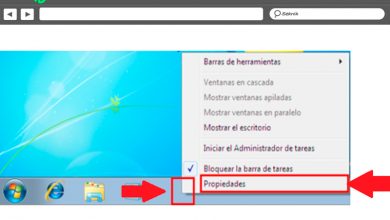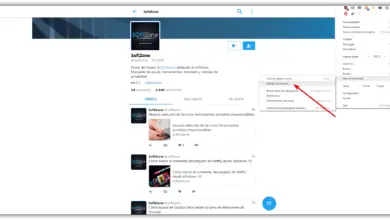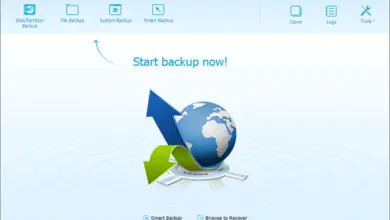Comment supprimer les anciennes photos de votre compte utilisateur dans Windows 10
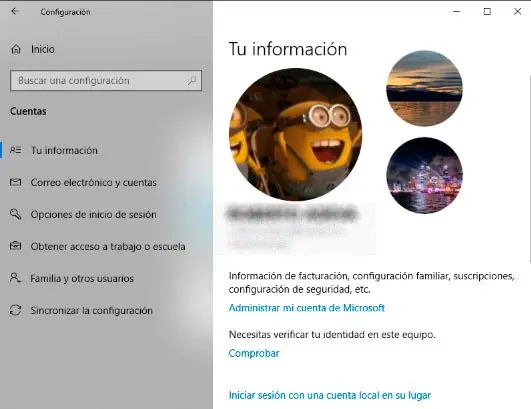
Windows 10 offre la possibilité d’ajouter une photo à votre compte d’utilisateur pour pouvoir identifier facilement un compte d’utilisateur à partir d’un autre dans le système. De nombreux utilisateurs changent régulièrement de photos et avec cela, le système enregistre la vignette de toutes. Ensuite, nous allons montrer les étapes à suivre pour supprimer les anciennes photos de votre compte utilisateur dans Windows 10.
Chaque fois que nous allons changer notre image du compte utilisateur à partir de la page de configuration de Windows 10, le système nous montre les trois images les plus récentes utilisées , cependant, il enregistre toutes celles que nous avons utilisées au fil du temps. Si vous faites partie de ceux qui modifient régulièrement la photo de votre compte utilisateur dans Windows 10, il est probable que vous souhaitiez savoir comment supprimer toutes les anciennes photos que vous avez utilisées .
Étapes à suivre pour supprimer les anciennes photos du profil de votre compte utilisateur sous Windows 10
C’est quelque chose que Windows 10 ne vous permet pas de faire rapidement à partir de la page de configuration du système elle-même, cependant, il existe un moyen de le faire sans avoir à recourir à aucun outil. Pour ce faire, la première chose que nous devons faire est d’ouvrir un explorateur de fichiers Windows et de naviguer vers le chemin C: UsersUsuarioAppDataRoamingMicrosoftWindowsAccountPictures. Où Utilisateur est le dossier avec notre nom d’utilisateur dans Windows 10. Il est important que nous ayons préalablement coché l’option Marquer les fichiers et dossiers cachés dans l’explorateur de fichiers, car au contraire, nous ne trouverons pas le dossier AppData.
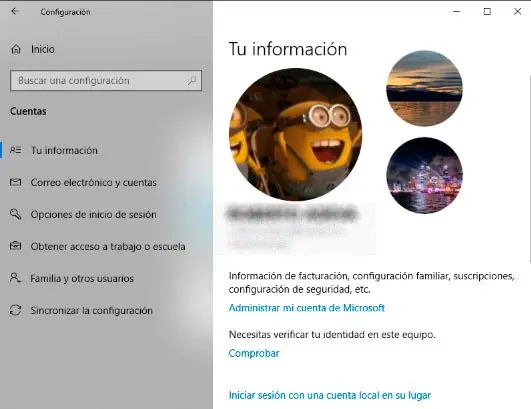
Dans cet itinéraire est l’endroit où le système stocke toutes les images de notre compte d’utilisateur dans Windows 10. Par conséquent, pour supprimer toute photo du profil de compte d’utilisateur dans Windows 10 que nous ne voulons plus que le système enregistre, nous devons sélectionner à partir de ce dossier et supprimez-le directement.
Si nous les supprimons tous parce que nous voulons nous en débarrasser et les renouveler, nous pouvons voir comment les trois plus récents n’apparaissent plus sur la page Vos informations dans les paramètres de Windows 10 . Si, en revanche, nous ne supprimons que certaines des plus anciennes, les vignettes des trois photos de notre compte utilisateur dans Windows 10 que nous avons utilisées récemment apparaîtront toujours.
Pour rendre cette tâche aussi rapide que possible, nous pouvons toujours créer un raccourci vers le dossier où le système enregistre les photos des comptes d’utilisateurs dans Windows 10 et entrer d’un simple clic chaque fois que nous voulons nous en débarrasser.